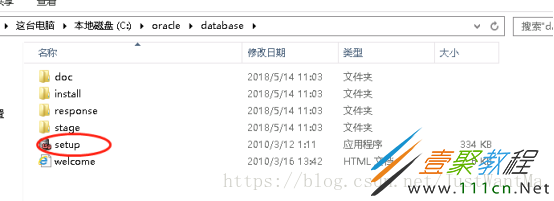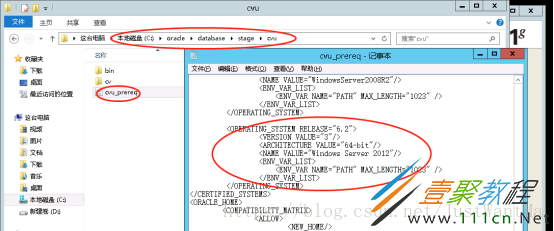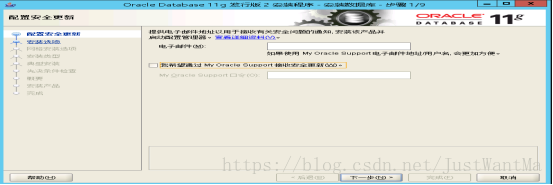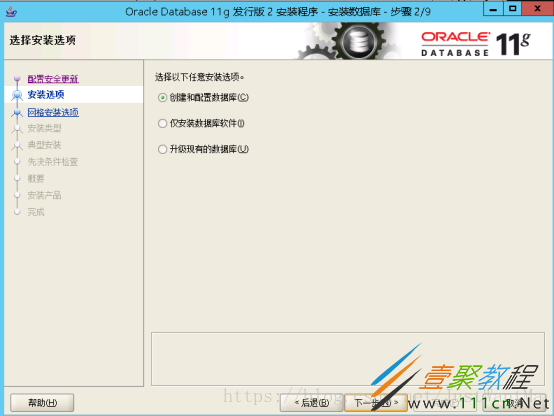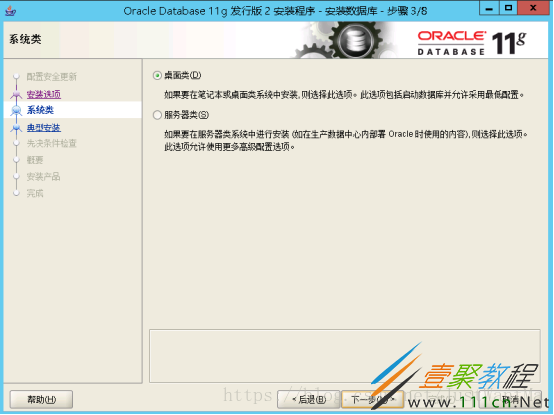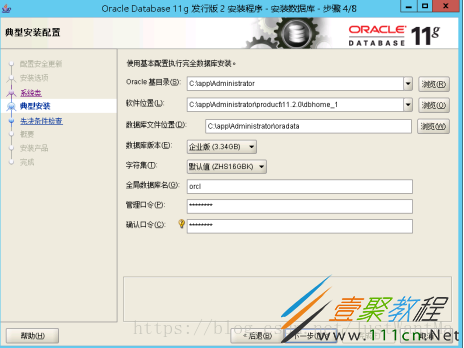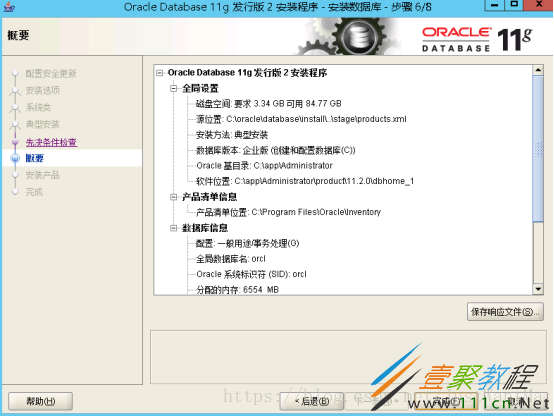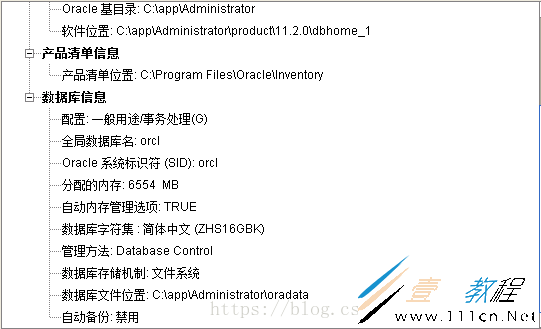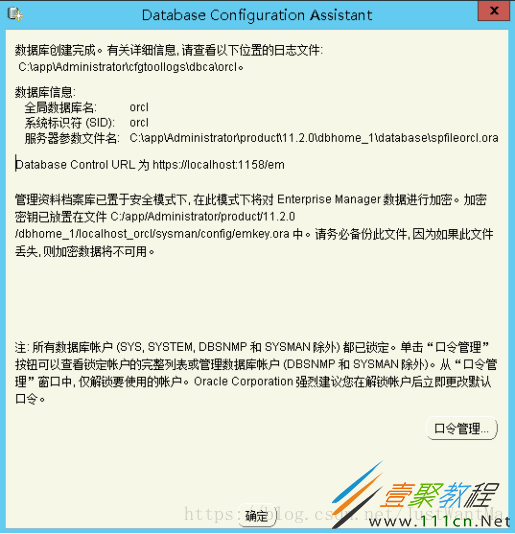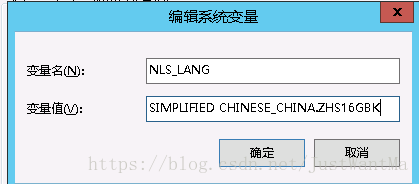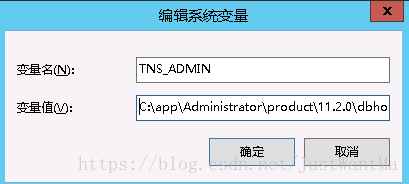最新下载
热门教程
- 1
- 2
- 3
- 4
- 5
- 6
- 7
- 8
- 9
- 10
Windows Server2012如何安装oracle11g Windows Server2012安装oracle11g教程
时间:2022-06-29 09:24:38 编辑:袖梨 来源:一聚教程网
本篇文章小编给大家分享一下Windows Server2012安装oracle11g教程,小编觉得挺不错的,现在分享给大家供大家参考,有需要的小伙伴们可以来看看。
1、下载oracle11g的安装文件
2、将两个压缩文件解压到同一目录下,尽量不要出现中文(网上说的,我没试过路劲出现中文会有什么问题)。
3、解压后出现database文件夹,点击文件夹中setup启动安装
4、如果在启动安装时报错,提示环境满足最低要求,错误代码NS-13001,则修改配置文件
位置:C:Oracledatabasestagecvu
这是因为windows12对oracle11g不兼容,添加上图配置文件即可。
5、下一步、、、
这一步记好设置的口令 ,是之后sys账户的口令,不设置的话sys账户的默认口令是manager。
6、配置环境变量
Oracle语言:
NLS_LANG = SIMPLIFIED CHINESE_CHINA.ZHS16GBK
监听:
TNS_ADMIN = C:appAdministratorproduct11.2.0dbhome_1NETWORKADMIN
至此,oracle的安装就完成了
补充:
1、安装完之后,oracle默认配置的监听是localhost,如果不仅仅是本地访问,需要其他机器能访问到的话,需要修改监听的地址。